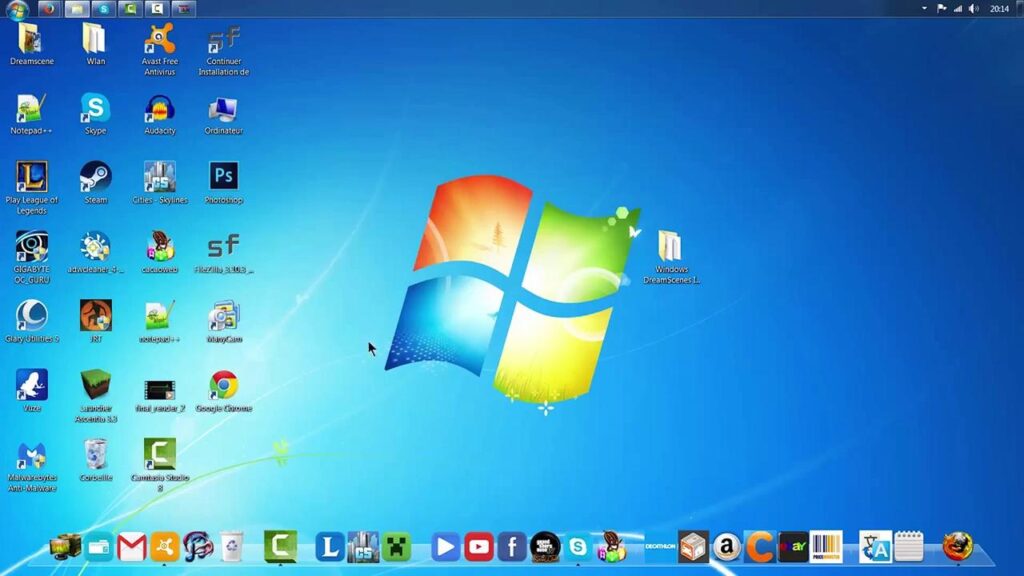Vous souhaitez que votre fond d'écran s'anime? Voici l'astuce de notre ami Tuto-Games FR pour animer votre fond d'écran sur Windows 7.
Vous aurez besoin de télécharger au préalable de logiciel Winrar.
Pour animer votre fond d'écran, il existe deux manipulations différentes selon votre système d'exploitation (64 ou 32 bits). Si vous ne connaissez par votre système d'exploitation, il vous suffit d'aller dans le menu de "Démarrer". Cliquez sur "Panneau de configuration" puis sélectionnez "Système et sécurité", et enfin "Système". Votre type de système sera affiché dans cette page.
Si votre système d'exploitation est en 32 bits, aller sur Dreamscene (32 bits). Cliquez sur "Download" afin de lancer le téléchargement de Dreamscene. Une fois Dreamscene téléchargé, ouvrez-le. Sélectionnez le dossier "Windows Dreamscene" et déposez-le sur le bureau de votre ordinateur. Ouvrez le dossier Dreamscene. Cliquez sur "Read me" qui vous explique la démarche à suivre. Il vous suffit d'exécuter Dreamscene et de redémarrer votre ordinateur. La première étapes est donc d'exécuter Dreamscene. Cliquez droit sur "Dreamscene", et sélectionnez "Exécuter en tant qu'administrateur".
Un message va s'afficher dans une fenêtre à fond noir, appuyez sur n'importe quelle touche de votre clavier. Une fois que le message "You must run this program with admin rights", vous pouvez fermer la fenêtre. Il ne vous reste plus qu'à redémarrer votre ordinateur.
Si votre système d'exploitation est en 64 bits :
Téléchargez Dreamscene . Cliquez sur "Download" afin de lancer le téléchargement de Dreamscene. Une fois Dreamscene téléchargé, ouvrez-le. Sélectionnez le dossier "Windows Dreamscene" et déposez-le sur le bureau de votre ordinateur. Ouvrez le dossier Dreamscene. Cliquez sur "Read me" qui vous explique la démarche à suivre. Il faut coller deux fichiers dans votre ordinateur. Commencez par "dreamscene.d11". Sélectionnez avec votre curseur "%windir%system32" et copiez. Aller dans le menu de "Démarrer", puis cliquez sur "Ordinateur". Coller "%windir%system32". Cette opération va vous permettre de trouver le répertoire "%windir%system32" dans votre ordinateur. Puis cliquez sur "Entrée". Vous serez dans le répertoire où vous devez coller "Dreamscene.d11". Sélectionnez "Dreamscene.d11" dans le dossier Dreamscene que vous avez déplacé sur votre bureau et déplacez-le dans "%windir%system32".
Pour le dossier "DreamScene.d11.mui", répétez la même opération. Vous allez le copier dans le répertoire "%windir%system32en-US".
Ensuite, cliquez sur le fichier "Dscene.reg". Une fenêtre va s'ouvrir et vous proposez d'exécuter le fichier. Exécutez-le. Deux autres fenêtres vont s'ouvrir ensuite, cliquez sur "oui" et "ok". Il ne vous reste plus qu'à redémarrer l'ordinateur.
Une fois l'ordinateur redémarré, vous allez devoir télécharger vos fonds d'écran animés sur internet.
Tapez dans la barre de recherche "Dreamscene". Allez sur Dreamscene.org. Choisissez ensuite le fond d'écran qui vous convient. Cliquez sur "Télécharger" (à droite du fond d'écran que vous aurez sélectionné). Une fenêtre apparaît. Cliquez à nouveau sur "Download". Une fois le téléchargement fini, ouvrez le dossier. Faites-le glisser sur votre bureau. Clique droit sur votre fond d'écran et sélectionnez "Set as Desktop Background". Et voilà, vous savez comment installer un fond d'écran animé sur Windows 7 !
Rejoignez-nous sur Facebook en cliquant ici. Suivez-nous sur Twitter en cliquant ici.